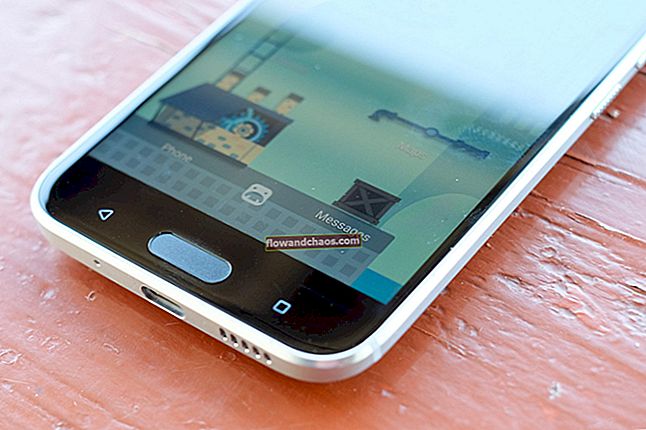מיקרוסופט Windows 10 היא מערכת ההפעלה הפופולרית ביותר כיום ובגלל זה היא מושכת את תשומת ליבם של יוצרי הנגיף. לכן, הם משלבים תוכנית אנטי-וירוס. מיקרוסופט מנסה להגן על אבטחת נתוני המשתמשים שלהם, ובמשך שנים רבות, הם מספקים מערכת הפעלה משלהם עם Windows Defender. למרות העובדה כי אנטי-וירוס זה טוב מאוד, רוב האנשים משתמשים בפתרונות אמינים ומוכחים אחרים. בעיקר, תוכנת אנטי-וירוס חדשה מבטלת את Windows Defender באופן אוטומטי. עם זאת, במקרים מסוימים ייתכן שיהיה צורך לבצע הליך זה באופן ידני. מדריך זה יראה לך כיצד להשבית את Windows Defender ב- Windows 10.
ייתכן שתקרא: כיצד להשבית עדכונים אוטומטיים של Windows 10
כיצד להשבית את Windows Defender ב- Windows 10
בגרסאות ישנות יותר של Windows 10 היה פשוט להשבית את Defender, אך עם שחרורו של Windows 10, המפתחים החליטו לסבך משימה זו. השבתת Windows Defender 10 באופן זמני אינה קשה, אך להשבית אותה לחלוטין, זה יכול להיות קצת מסובך בעורך המדיניות הקבוצתית. עם זאת, שימוש במדריך זה אפילו משתמש במחשב מתחיל יכול לעשות זאת בקלות. יש לך שתי אפשרויות: להשבית את Windows Defender 10 לצמיתות או זמנית.
השבת את Windows Defender באופן זמני
לחץ על "התחל" <"הגדרות" <"עדכונים ואבטחה" <"Windows Defender" וכבה את "הגנה בזמן אמת". שיטה זו מבטלת את Windows Defender לזמן קצר. כעבור 15 דקות הוא יופעל אוטומטית. לכן, אם אפשרות כזו אינה מתאימה לך, השתמש בשיטה הבאה.

השבת את Windows Defender לצמיתות
כדי להשבית את האנטי-וירוס הסטנדרטי לאורך זמן (עד שתצטרך להפעיל שוב), עליך להעמיק קצת יותר בעורך המדיניות הקבוצתית המקומית: פתח את "הפעל" בעזרת שילוב מקשים «Win + R» ו- הקלד "gpedit.msc" ולחץ על "אישור". לחץ על "תצורת מחשב" <"תבניות ניהול" <"רכיבי Windows" <"Windows Defender" <"הגנה בזמן אמת" לחץ עליו פעמיים ובחר באפשרות "Enabled" כדי לכבות את Windows Defender. לחץ על "אישור" וסגור את חלון העורך.

זה עתה למדת כיצד להשבית לחלוטין את Windows Defender.
מקור תמונה: www.techspot.com
תוכל גם לקרוא: כיצד לשתף קבצים בין מחשבים אישיים ב- Windows 10